ppt文件太大怎么變小 ppt太大怎么壓縮變小
更新日期:2024-03-21 00:17:09
來源:轉(zhuǎn)載
最近小編在上班的時候經(jīng)常會遇到一個麻煩,那就是制作ppt時什么元素都想添加進去,但是制作完成之后,卻發(fā)現(xiàn)文件的內(nèi)存太大了,系統(tǒng)常常會顯示無法保存的提示,于是我就特意去網(wǎng)上查了下ppt文件太大怎么變小的方法,下面就給大家也分享下,快來了解下吧。

工具/原料
系統(tǒng)版本:windows10系統(tǒng)
品牌型號:聯(lián)想拯救者R7000P
ppt文件太大怎么變小
1、選擇文件
打開PPT演示文稿,點擊左上角的文件選項。
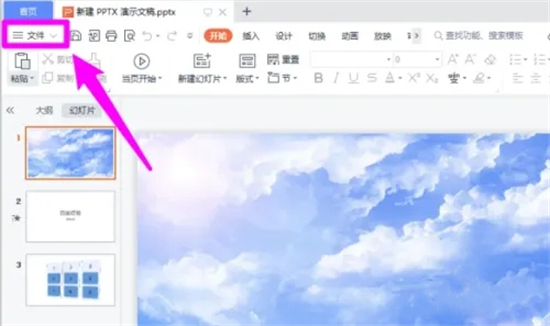
2、選擇文件打包
在打開的文件下拉選項中,點擊文件打包選項。
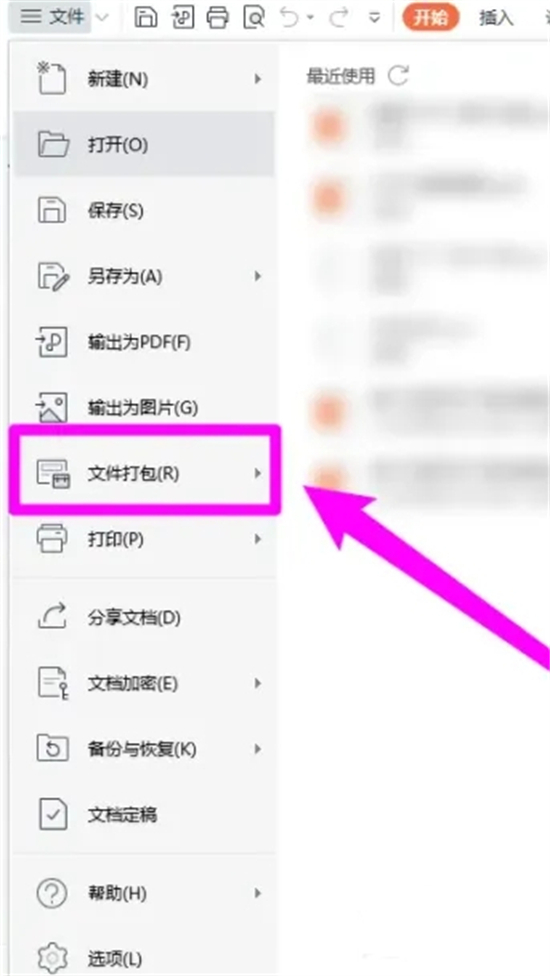
3、選擇打包成壓縮文件
在二級菜單中選擇將演示文稿打包成壓縮文件選項。
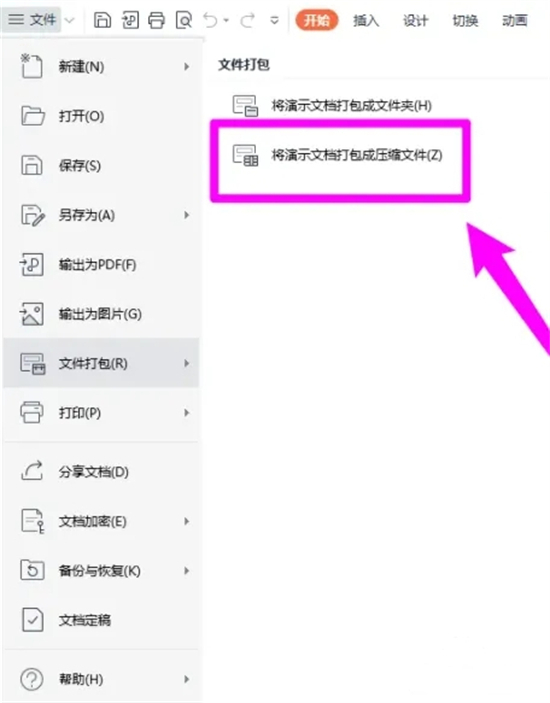
4、設(shè)置存儲信息并確定
彈出演示文稿打包的對話框,輸入文件名以及存儲位置,點擊確定即可。
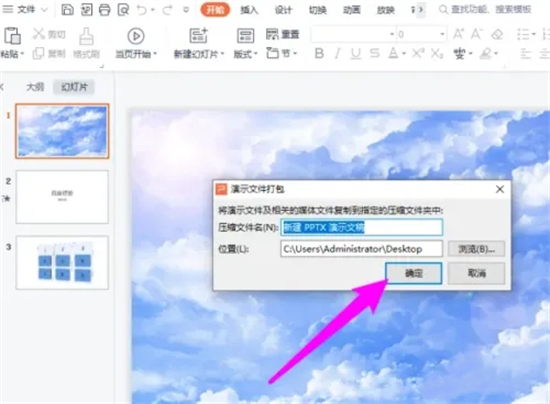
總結(jié):
1、選擇文件
2、選擇文件打包
3、選擇打包成壓縮文件
4、設(shè)置存儲信息并確定
以上的全部內(nèi)容就是系統(tǒng)給大家提供的ppt文件太大怎么變小的具體操作方法介紹啦~希望對大家有幫助,還有更多相關(guān)內(nèi)容敬請關(guān)注本站,系統(tǒng)感謝您的閱讀!
- monterey12.1正式版無法檢測更新詳情0次
- zui13更新計劃詳細介紹0次
- 優(yōu)麒麟u盤安裝詳細教程0次
- 優(yōu)麒麟和銀河麒麟?yún)^(qū)別詳細介紹0次
- monterey屏幕鏡像使用教程0次
- monterey關(guān)閉sip教程0次
- 優(yōu)麒麟操作系統(tǒng)詳細評測0次
- monterey支持多設(shè)備互動嗎詳情0次
- 優(yōu)麒麟中文設(shè)置教程0次
- monterey和bigsur區(qū)別詳細介紹0次
周
月












